韩剧tv下载速度怎么提升_下载速度提升方法教学
2024-09-29
很多小伙伴都知道在华为p40手机中有一个内容隐藏功能可以将我们不想被别人看的内容隐藏,但通过入口还是可以被查看,很多网友都想知道华为p40隐私空间入口的隐藏方法是什么?下面佩琪网小编为大家带来了介绍,感兴趣的小伙伴一起来看看吧!
华为手机拨号提示音怎么修改 拨号提示音修改方法介绍
华为nova7广角摄像头怎么开启 广角摄像功能开启教程
华为云空间怎么清理 华为云空间清理流程什么样

1、首先,点击手机桌面上的“设置”菜单按钮。
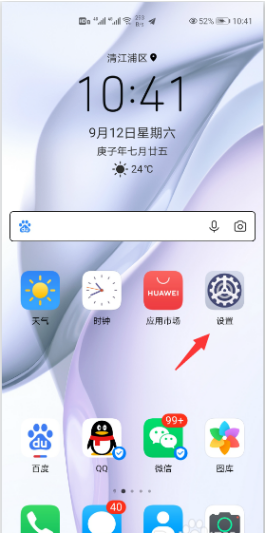
2、在列表项中点选“隐私”进入。
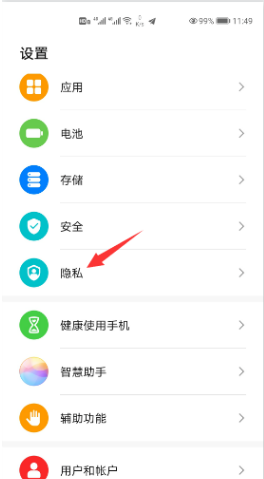
3、接下来点选“隐私空间”选项进入。

4、在“空间管理”处,将“在主空间中隐藏入口”右侧的复选框进行勾选即可。
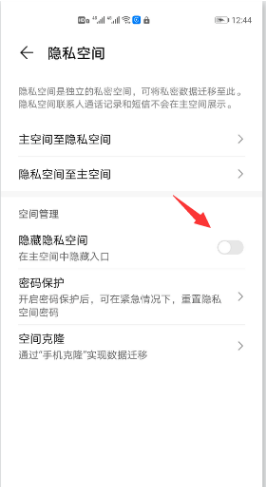
5、最后点击“隐藏”,入口将会被切换至“设置>安全>更多安全设置>显示所有设置项”。
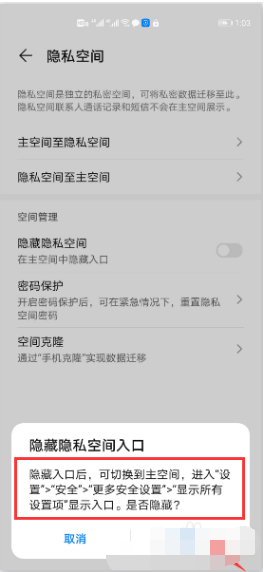
以上就是华为P40怎么关闭隐私空间入口的全部内容了,快快收藏彬彬常识网获得更多热门软件资讯吧!
版权声明:本文内容由互联网用户自发贡献,该文观点仅代表作者本人。本站仅提供信息存储空间服务,不拥有所有权,不承担相关法律责任。如发现本站有涉嫌抄袭侵权/违法违规的内容,请发送邮件举报,一经查实,本站将立刻删除。
相关文章
2024-09-29
2024-09-29
2024-09-29
2024-09-29
2024-09-29
2024-09-29